Как извлечь музыку из видео программами, онлайн и браузером
Извлечь музыку из видео можно разными способами. Выбор способа для извлечения звука из видео зависит от размера и качества аудиодорожки. Если вам не важно качество звука, то можно воспользоваться онлайн сервисами или простенькими программами, а если вам необходим качественный звук, то лучше воспользоваться профессиональными программами. Какой-нибудь рассказ или лекцию можно извлечь через сервисы онлайн.
Содержание:
С помощью программ можно быстро извлечь и аудио и видео дорожки любых размеров.
Для этих целей подойдет бесплатная программа Freemake Video Converter.
Достаточно перейти на сайт и нажать зеленую кнопку «Скачать бесплатно».
Работать с программой очень просто:
- Жмете кнопку «Видео» и выбираете видеофайл на своем компьютере
- Как только файл загрузится, выбираем внизу «МР3» и нажав на голубую кнопочку с тремя точками, указываем место сохранения аудиофайла.

- В следующем окне вы увидите процесс извлечения аудиофайла
Чтобы открыть файл формата «DVD» необходимо нажать кнопку «DVD».
Чтобы вытащить только фрагмент звука, то необходимо нажать справа на кнопку с ножницами и обрезать необходимый кусок видео.
Если вы хотите извлечь звук прямо с сайта Ютуб и других видеохостингов, то придется купить ключ этой программы.
Для того чтобы извлекатькачественную аудиодорожку необходимы специальные программы для каждого формата отдельно.
Другие программы для извлечения звука из видеоБесплатная программа Free Audio Editor. Во время установки снимите галочку с установки браузера Опера и ответьте на 5 вопросов. Если у вас на компьютере хороший антивирусник, то он может не пропустить установку из-за встроенной рекламы. Тут уже решайте сами.
Еще одна бесплатная программа Free Video to MP3 Converter. При установке программы снимите галочки с дополнительного софта, иначе на ваш компьютер установится еще куча дерьма. Что поделаешь? За бесплатность надо платить хоть чем-то.
Что поделаешь? За бесплатность надо платить хоть чем-то.
Бесплатная программа Pazera Free Audio Extractor
Бесплатная программа VLC Media Player
Для извлечения звука из фильмов и клипов высокого качества – MKV подойдет программа MKVToolNix.
Как извлечь музыку из видео при помощи браузера ChedotВ браузере Chedot встроен хороший плагин при помощи которого можно легко извлечь звуковой файл из видео на хостинге Ютубе.
Как только вы выберите видео на Ютубе и выберите вверху справа оранжевый значок с логотипом Ютуб.
Появится небольшое окошко в котором можно выбрать что скачать: видео или аудио файл.
Как извлечь звук из видео онлайнЭтот способ не требует установки сторонних программ на свой компьютер, достаточно загрузить видео на специализированный сервис и через пару скачать готовую аудиофайл на свой компьютер. Это видео должно быть на вашем компьютере или на облачном хранилище Google Drive.
О том, как скачать видео с Ютуба или Vimeo читайте следующие статьи:
Программа для скачивания видео на компьютер бесплатно
Как скачать видео Vimeo, интегрированное в страницы сайтов
Одним из таких сервисов является Audio Extractor. На нем можно не только извлечь звук из видео, но обрезать его, соединить песни, записать звук, и конвертировать его в другой формат.
Для того, чтобы извлечь звук из видео:
- Нажмите на большую голубую кнопку с надписью «Открыть видео» и выберите файл.
- Ниже выберите формат аудио-файла, который будет на выходе. По умолчанию файл будет в формате «mp3».
- Нажмите кнопку «Конвертировать».
Если вы храните свои файлы в облачном хранилище гугла, то нажмите на ссылку Google Drive.
По окончании конвертации появится кнопка «Скачать», кликнув по которой можно сохранить готовый аудиофайл на своем компьютере.
Вот таким образом можно извлечь музыку из видео.
Удачи!
« Как удалить папку windows old в windows 10 легко и быстро
Как конвертировать документ формата djvu в pdf онлайн. Урок 24 »
3 быстрых и эффективных способа конвертировать видео в Mp3 — Wave.video Blog: Последние советы и новости видеомаркетинга
6 мин. чтения
Начнем с хорошей новости: конвертирование видео в MP3 больше не является хлопотным делом — благодаря цифровой эпохе.
Если вы хотите перепрофилировать видео в подкасты и аудиограммы или слушать информацию из видео на ходу, существует множество способов извлечения звука из видео.
В этом руководстве мы расскажем вам о нескольких простых методах конвертирования видео в MP3, начиная с самого простого.
Но прежде чем мы погрузимся в эту тему, давайте поговорим о слоне в комнате:
Законно ли использование конвертера видео в MP3?Это зависит от того, какое видео вы хотите конвертировать.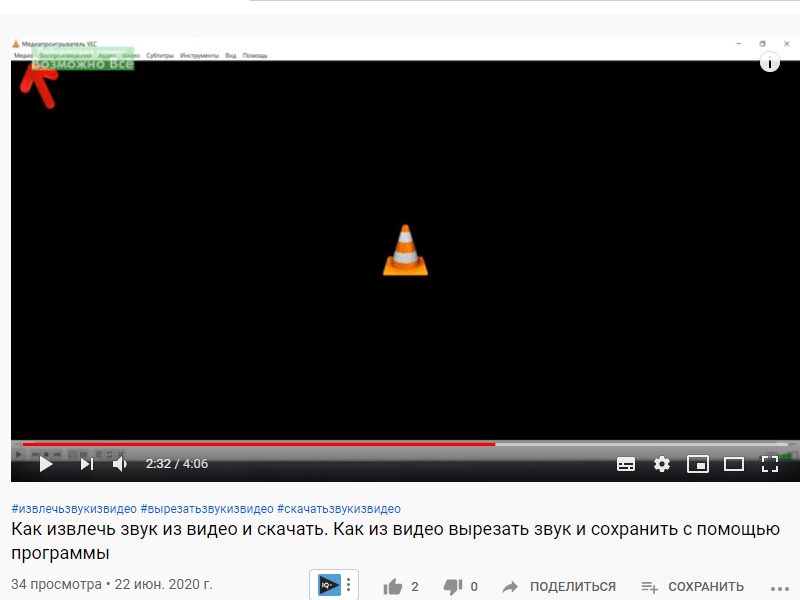
Вы находитесь на гораздо более безопасной территории с созданным вами контентом. Итак, да, вы можете законно конвертировать свои видеозаписи. И вы также можете конвертировать видео, которые относятся к «общественному достоянию» или «не защищены авторским правом».
Однако вы не можете конвертировать и загружать видео, защищенные авторским правом, если, конечно, не получите прямого разрешения владельца. Это может быть неприятно для некоторых, но таковы правила!
Теперь, когда вы заглянули в юридический ландшафт, вот несколько быстрых и простых способов преобразования видео в аудио.
Как получить аудио из видео 3 простыми способами1. Используйте онлайн-инструмент Как мы уже говорили, это, безусловно, самый простой способ конвертации видео в аудио. Использование онлайн-инструмента не требует загрузки или установки программного обеспечения. Кроме того, вы можете легко конвертировать видео в MP3 с помощью такого онлайн-инструмента, как Wave. video.
video.
Выполните эти простые действия и убедитесь в этом сами:
Шаг 1: Войдите в свою учетную запись Wave.video
Если вы этого еще не сделали, то зарегистрируйтесь и войдите в свой аккаунт Wave.video.
Шаг 2: Загрузите свое видео
Затем нажмите «+ Новое видео» в правом верхнем углу и выберите «Загрузить видео» из выпадающего меню, чтобы загрузить свое видео на платформу Wave.video.
Шаг 3: Загрузите аудиозапись
Теперь щелкните загруженное видео для доступа к панели видео и перейдите на вкладку «Загрузить видео и аудио» в нижней части панели инструментов слева. Из предложенных вариантов выберите «Загрузить аудио».
Ну, вот и все! Теперь ваша аудиодорожка будет доступна на вашем компьютере в формате mp3.
Воспроизводите, перепрофилируйте, делитесь — делайте все, что хотите, с помощью функцийредактирования звука Wave.
Pro Tip: Вы также можете записать закадровый голос в редакторе Wave. video и загрузить его аудио.
video и загрузить его аудио.
Хотя существует несколько способов преобразования видео в аудио, вы можете использовать для этой задачи надежный медиаплеер.
VLC Media Player — одно из таких бесплатных приложений с открытым исходным кодом, которое вы можете использовать для преобразования видео в аудио.
Вот как получить звук из видео с помощью VLC:
Шаг 1: Скачайте и откройте
Посетите сайт VideoLAN, чтобы загрузить VLC Media Player. Как только он окажется на вашем компьютере, откройте его.
Шаг 2: Нажмите Медиа
В строке меню нажмите «Медиа», а затем выберите «Конвертировать/Сохранить» из выпадающего списка.
Шаг 3: Добавьте свое видео
Затем в окне открытого мультимедиа нажмите «+Добавить» справа, найдите и откройте видео. Затем нажмите «Конвертировать/Сохранить».
Шаг 4: Преобразование
В окне конвертирования перейдите на вкладку «Профиль» и выберите «Аудио — MP3».
После этого нажмите «Начать».
Теперь ваша аудиозапись будет сохранена в выбранном вами месте.
3. Используйте программу для преобразования видео в аудиоСуществует набор современных программ, которые вы можете использовать для преобразования видео в аудио. В отличие от медиаплееров, таких как VLC, эти инструменты специально разработаны для преобразования видео в аудио и выполнения подобных задач, таких как загрузка видео с YouTube, сохранение видео и фотографий из Instagram и т.д.
4K Download является здесь хорошим примером. Вы можете использовать этот конвертер видео с функцией drag-and-drop благодаря простоте использования и быстрым результатам. Кроме того, он позволяет загружать видео в массовом порядке, так что вы можете создать очередь для преобразования в MP3 вместо отдельных загрузок и преобразований.
Чтобы преобразовать видео в MP3 с помощью 4K Download, выполните следующие действия:
Шаг 1: Загрузите и установите приложение 4K Video to MP3, если вы являетесь пользователем macOS, Windows или Linux.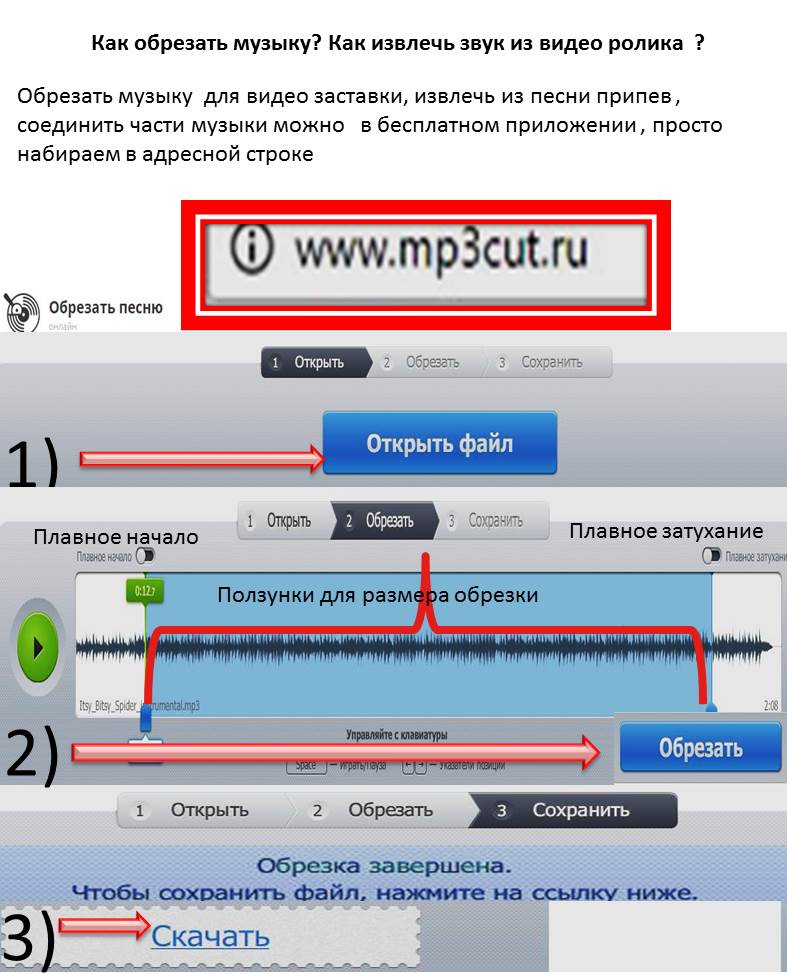
Шаг 2: Запустите приложение и загрузите свое видео, нажав на вкладку «Добавить видео». Конвертация начнется автоматически.
Шаг 3: После завершения преобразования щелкните правой кнопкой мыши на аудиодорожке и нажмите «Показать в папке», чтобы открыть каталог и прослушать звуковую дорожку.
И готово! Никакого пота.
Готовы извлечь аудио из видео?Хотя существует длинный список конвертеров видео в MP3, не все из них безопасны для использования. Некоторые из них известны тем, что представляют угрозу безопасности. Учитывая это, убедитесь, что выбранный вами конвертер видео в MP3 безопасен для использования.
В этой статье мы привели три наиболее надежных и быстрых онлайн и настольных инструмента для конвертирования видео в MP3. Вы можете выбрать подходящий для вас, исходя из ваших целей — нужен ли вам онлайн или настольный инструмент, хорошая скорость или пакетное преобразование.
Wave.video не требует загрузки и позволяет создавать видеоролики.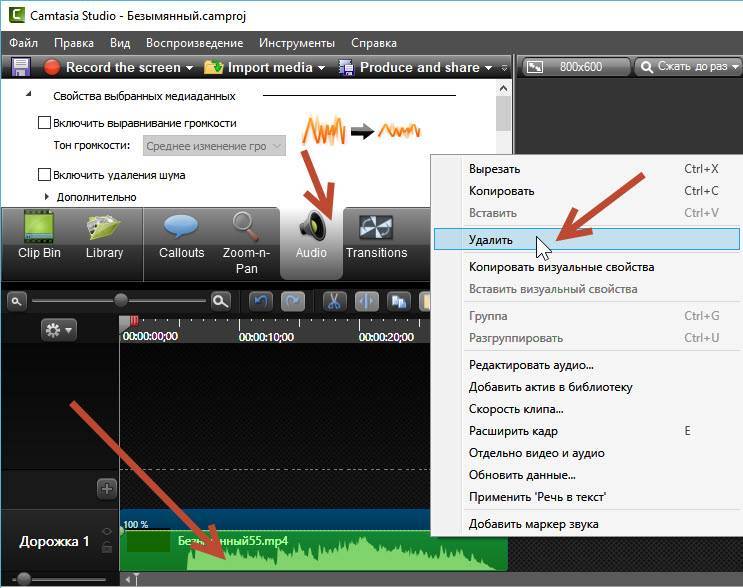
Тем не менее, каждый из вышеперечисленных методов может помочь вам использовать силу аудиозаписей для усиления вашего бренда.
Итак, идите и включайтесь в социальные разговоры с убедительными саундтреками.
Темы:- советы
Присоединяйтесь к нашей рассылке — это бесплатно!
Мы публикуем только хорошееКак бесплатно извлечь аудио из видео онлайн
В: «Как лучше всего извлечь аудио из видео онлайн?» — от Quora
Откровенно говоря, извлечение аудио из видео онлайн или офлайн является одним из самых простых и наиболее часто используемых методов редактирования для энтузиастов и начинающих видеомонтажеров. В повседневной жизни, независимо от того, являетесь ли вы специалистом в области редактирования или нет, всегда бывают случаи, когда вам нужно извлечь звуковую дорожку из видеофайла для различных целей.
- Часть 1. Онлайн аудио конвертер
- Часть 2. Извлечение аудио онлайн
- Часть 3. BeeCut Online Audio Extractor
- Рекомендация: лучший инструмент для извлечения аудио для настольных компьютеров
Как бесплатный веб-сервис для преобразования аудио с десятками миллионов пользователей, Online Audio Converter стоит попробовать, если вы планируете извлекать аудио из видео в Интернете. Он мощно поддерживает импорт файлов из различных источников, таких как Google Диск, Dropbox, локальная система и URL-адрес. Он не накладывает ограничений на выходной формат.
Шаг 1: Используйте текстовую ссылку выше, чтобы перейти на официальный сайт Online Video Converter. Нажмите «Открыть файлы», чтобы импортировать целевой видеофайл с вашего компьютера;
Шаг 2: Далее вы должны выбрать выходной аудиоформат. В зависимости от того, что вам нужно, отрегулируйте качество вывода и коснитесь «Редактировать информацию о дорожке», чтобы настроить название, исполнителя, альбом, жанр и т. д. для нового аудиофайла;
Шаг 3: После этого нажмите «Преобразовать», чтобы начать процесс извлечения аудио. После завершения преобразования вы должны нажать «Загрузить», чтобы сохранить извлеченную звуковую дорожку в вашей системе.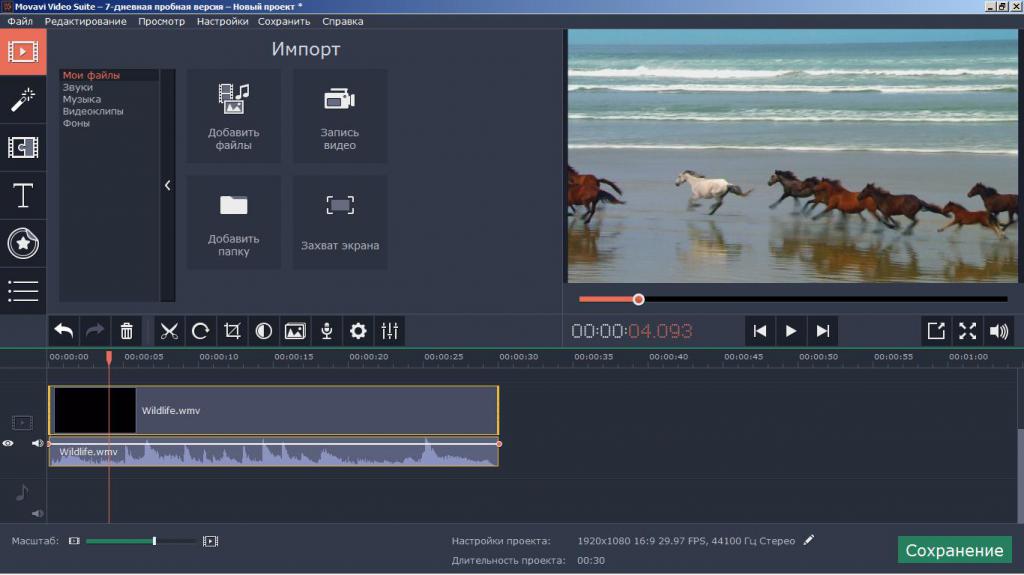
Часть 2. Онлайн-извлечение аудио для отделения аудио от онлайн-видео
Аудио-экстрактор — это специализированный бесплатный инструмент для извлечения аудио без каких-либо дополнительных функций, который представлен как еще одно простое решение для извлечения аудио из онлайн-видео. Он поддерживает несколько аудиоформатов, включая MP3, WAV, M4A, FLAC, OGG, MP2 и AMR, но обратите внимание, что вы можете выбрать только тот аудиоформат, с которым ваше видео совместимо для извлечения. В противном случае извлечение аудио не удастся.
Шаг 1: Вручную введите www.audio-extractor.net в любом браузере. В его главном интерфейсе выберите кнопку «Открыть видео», чтобы добавить видео. Или просто перетащите;
Шаг 2: Следующее, что нужно сделать, это указать аудиоформат, такой как MP3, WAV, M4A, FLAC, OGG и т. д. Чтобы избежать потери качества, рекомендуется выбрать поддерживаемый аудиоформат для вашего видео;
Шаг 3: В конце просто нажмите кнопку «Извлечь аудио». Подождите, пока не закончится индикатор выполнения преобразования. Затем нажмите, чтобы загрузить окончательный аудиофайл.
Подождите, пока не закончится индикатор выполнения преобразования. Затем нажмите, чтобы загрузить окончательный аудиофайл.
Часть 3. Извлечение аудио из видео онлайн с помощью BeeCut Online Audio Extractor
BeeCut — невероятно удобное программное обеспечение для редактирования видео, применимое для любого браузера, Windows, Mac, iOS и Android. Он предоставляет как онлайн, так и офлайн услуги. Его онлайн-редактор видео разрабатывает онлайн-редактор аудио, который вы можете использовать для отделения звуковой дорожки от видео с помощью 3 простых шагов. Стоит упомянуть одну вещь об инструменте для извлечения аудио из Интернета: он поддерживает вырезание перед извлечением, что недоступно во многих онлайн-инструментах того же типа. Однако у вас нет разрешения на выбор выходного формата с его помощью.
Шаг 1: Посетите веб-сайт BeeCut (https://beecut.com/extract-audio-online). Нажмите на значок «+», чтобы загрузить видео или напрямую перетащите видео в указанную область;
Шаг 2: Когда видеофайл загружен, просмотрите его и переместите розовые ползунки или введите время начала/окончания, чтобы удалить что-то лишнее;
Шаг 3: После этого перейдите к кнопке «Начать извлечение».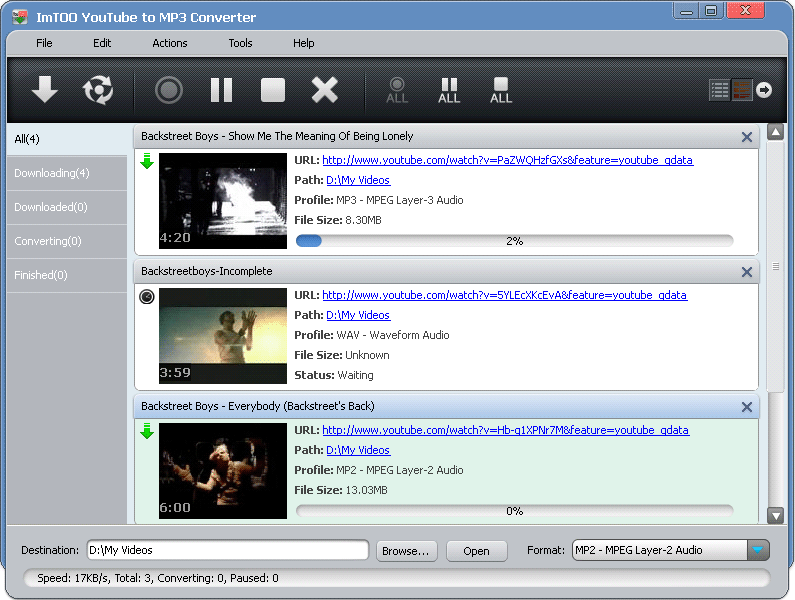 Он будет обрабатывать видео и отделять звук от видео в формате MP3. Тем не менее, нажмите «Загрузить», чтобы загрузить его в локальную систему.
Он будет обрабатывать видео и отделять звук от видео в формате MP3. Тем не менее, нажмите «Загрузить», чтобы загрузить его в локальную систему.
Дополнительное предложение: лучший автономный аудиоэкстрактор для извлечения аудио из видео также главным образом потому, что он имеет возможность отделять звук от видео без ущерба для качества. Свойства без потерь выигрывают от того, что он разработан с высокоскоростным режимом, который фокусируется на всех действиях без потерь, включая вырезание, разделение и слияние без потерь, помимо извлечения звука. Кроме того, он также разрабатывает настраиваемый режим для удовлетворения требований редактирования файлов и настройки формата файлов.
Основные возможности Joyoshare Media Cutter
- Извлечение аудио без потерь из видео на Windows и Mac
- Совместимость со многими видео- и аудиоформатами
- Высокоскоростной режим для вырезания любого медиафайла без потери качества
- Режим кодирования для редактирования файлов и параметров пользовательского формата файла
- Дружественный интерфейс идеально подходит как для новичков, так и для экспертов
Попробуйте бесплатно Попробуйте бесплатно
Шаг 1 Добавьте видео для извлечения звука
Прежде всего, откройте Joyoshare Media Cutter после того, как он будет загружен и установлен.
 На главном экране нажмите кнопку «Открыть», чтобы импортировать видео из локального хранилища, или просто перетащите целевой видеофайл в интерфейс.
На главном экране нажмите кнопку «Открыть», чтобы импортировать видео из локального хранилища, или просто перетащите целевой видеофайл в интерфейс.Шаг 2 Выберите режим извлечения и аудиоформат
Перейти к следующему интерфейсу с помощью параметра «Формат». Вот два режима добычи. Чтобы извлечь аудио из видео без снижения качества, вы должны выбрать аудиоформат, совместимый с исходным видео, в качестве выходного формата в разделе «Высокоскоростной режим». В «Режиме кодирования» не гарантируется потеря качества, но вы можете указать любой аудиоформат в качестве выходного формата и настроить его кодек, битрейт, частоту дискретизации и канал. В противном случае вы можете использовать встроенный редактор для выполнения различных правок, когда включен режим кодирования.
Шаг 3 Вырежьте и затем сохраните звук из видео
Нажмите «ОК», чтобы подтвердить выбор режима извлечения и формата вывода. Вскоре вы будете перенаправлены в первое окно.
 При необходимости просмотрите видео и перетащите желтые маркеры временной шкалы или установите определенный временной интервал, чтобы отрезать что-то нежелательное. После этого нажмите кнопку «Старт», чтобы запустить процесс извлечения аудио. Когда индикатор выполнения показывает 100%, щелкните значок «Открыть выходную папку», чтобы найти извлеченный аудиофайл.
При необходимости просмотрите видео и перетащите желтые маркеры временной шкалы или установите определенный временной интервал, чтобы отрезать что-то нежелательное. После этого нажмите кнопку «Старт», чтобы запустить процесс извлечения аудио. Когда индикатор выполнения показывает 100%, щелкните значок «Открыть выходную папку», чтобы найти извлеченный аудиофайл.
(Нажмите, чтобы оценить этот пост)
Опубликовано 15 декабря 2020 г. 18:30
10 лучших бесплатных сайтов для извлечения аудио из видео онлайн
Вот список из лучших бесплатных сайтов для извлечения аудио из видео онлайн . Иногда необходимо извлечь и сохранить звуковую часть видео. Для выполнения этой задачи пользователи обычно используют программы для редактирования видео, которые довольно сложны в использовании, особенно для новых пользователей. Если вы также хотите извлечь аудио из видео без использования программы редактирования, посетите эти веб-сайты, чтобы извлечь аудио из видео онлайн. С помощью этих веб-сайтов пользователи могут быстро извлекать аудио из видео различных форматов, таких как MP4, AVI, MPEG, MOV, TS и другие. Хотя эти веб-сайты позволяют пользователям извлекать аудио только из одного видеофайла за раз. На некоторых веб-сайтах пользователи могут даже выбрать часть видео , из которой они хотят извлечь звук. После извлечения аудио пользователи могут сохранить его локально в аудиоформате MP3 .
С помощью этих веб-сайтов пользователи могут быстро извлекать аудио из видео различных форматов, таких как MP4, AVI, MPEG, MOV, TS и другие. Хотя эти веб-сайты позволяют пользователям извлекать аудио только из одного видеофайла за раз. На некоторых веб-сайтах пользователи могут даже выбрать часть видео , из которой они хотят извлечь звук. После извлечения аудио пользователи могут сохранить его локально в аудиоформате MP3 .
Процесс извлечения звука из видеофайла на всех этих веб-сайтах довольно прост. Для новых пользователей я по-прежнему включил шаги по извлечению звука в описание каждого веб-сайта. Эти веб-сайты также поставляются со многими инструментами для работы с мультимедиа, которые могут пригодиться. Используя дополнительные инструменты, пользователи могут конвертировать формат видео, сжимать аудио, обрезать видео, редактировать видео, и многое другое. Просмотрите список, чтобы узнать больше об этих веб-сайтах.
Мой любимый веб-сайт для извлечения аудио из видео в Интернете:
Apowersoft Online Audio Extractor — мой любимый веб-сайт, поскольку он позволяет пользователям извлекать аудио из определенной части видео. Кроме того, он также поддерживает большое количество форматов видеофайлов, таких как MP4, AVI, WMV, MKV, MOV, и другие.
Вы также можете ознакомиться со списками лучших бесплатных веб-сайтов для извлечения ссылок в Интернете, извлечения электронной почты в Интернете и извлечения ZIP-файлов в Интернете.
Apowersoft Online Audio Extractor
Apowersoft Online Audio Extractor — это бесплатный веб-сайт для извлечения аудио из онлайн-видео . Этот веб-сайт предлагает простой инструмент для извлечения аудио, который может извлекать аудио из видеофайлов многих форматов, а именно MP4, AVI, WMV, MKV, MOV, M4V, FLV, WebM, и TS . Это также дает пользователям возможность извлекать звук из определенной части видео.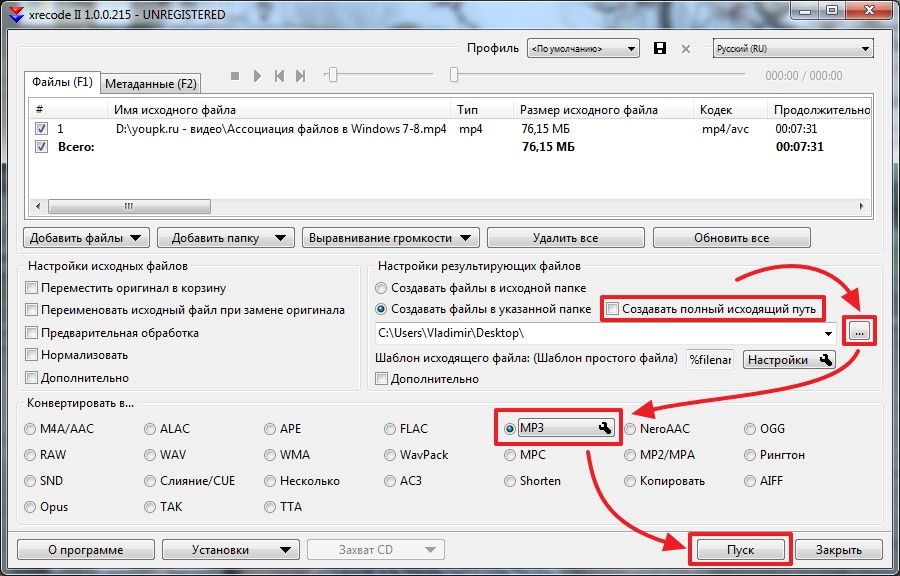 Хотя пользователи по-прежнему могут извлекать полных звука 9.0023 из видеофайла. Кроме того, он также поставляется со встроенным видеоплеером , в котором пользователи могут предварительно просмотреть видео перед началом процесса извлечения звука. После извлечения аудио пользователи могут сохранить его в аудиоформате MP3 . Теперь выполните следующие шаги, чтобы извлечь аудио из видео онлайн с помощью этого веб-сайта.
Хотя пользователи по-прежнему могут извлекать полных звука 9.0023 из видеофайла. Кроме того, он также поставляется со встроенным видеоплеером , в котором пользователи могут предварительно просмотреть видео перед началом процесса извлечения звука. После извлечения аудио пользователи могут сохранить его в аудиоформате MP3 . Теперь выполните следующие шаги, чтобы извлечь аудио из видео онлайн с помощью этого веб-сайта.
Как извлечь аудио из видео онлайн с помощью Apowersoft Online Audio Extractor:
- Запустите этот веб-сайт и перетащите видео на его интерфейс.
- Далее, выберите часть видео из которой вы хотите извлечь звук.
- Теперь, просмотрите видео и нажмите кнопку Начать извлечение , чтобы начать процесс извлечения звука.
Дополнительные функции:
- Мультимедиа : Он предлагает мультимедийные инструменты, такие как Видеоредактор, Создатель видео, Компрессор файлов и многое другое.
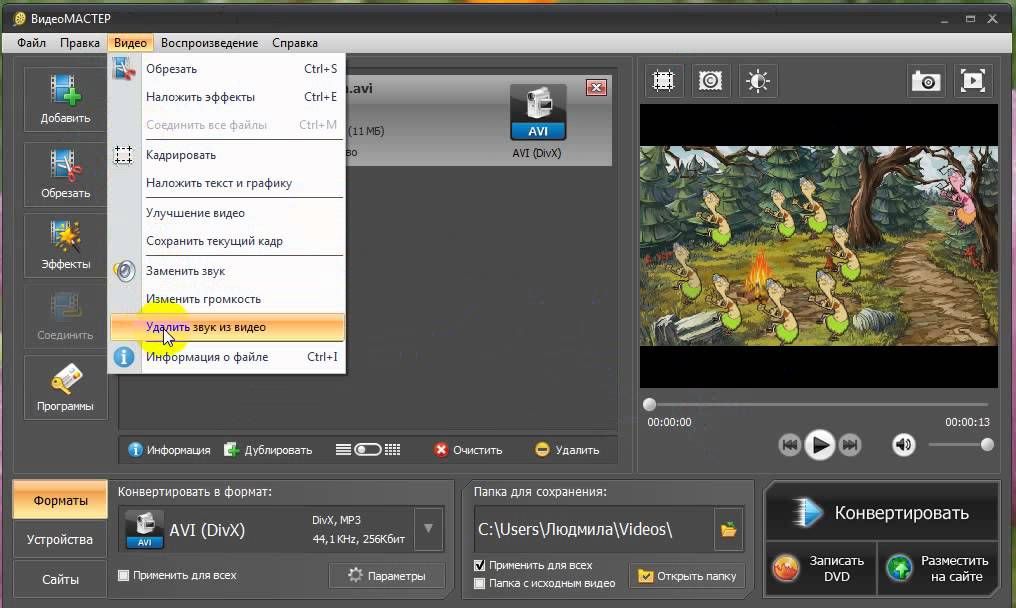
- Mobile : предлагает полезные мобильные инструменты, такие как Phone Manager, Phone Mirror, Android Recorder, IOS Recovery, и многое другое.
- Утилита : Содержит удобные инструменты, такие как PDF Converter, CAD Viewer, Data Recovery, и т. д.
Заключительные мысли:
Это один из лучших бесплатных веб-сайтов для извлечения звука из видео онлайн, поскольку он позволяет пользователям извлекать звук из определенной части видео.
Домашняя страница
audio-extractor.net
audio-extractor.net — бесплатный веб-сайт для извлечения аудио из видео онлайн. Используя этот веб-сайт, пользователи могут извлекать аудиофайлы из видео различных форматов, таких как MP4, AVI, MOV и т. д. После извлечения аудио пользователи могут локально сохранить его в аудиоформатах MP3, WAV, M4A, FLAC, OGG, и т. д. Теперь выполните следующие шаги, чтобы извлечь аудио из видео онлайн с помощью этого веб-сайта.
Как извлечь аудио из видео онлайн с помощью audio-extractor.net:
- Запустите этот сайт, используя данную ссылку.
- После этого нажмите кнопку Open Video , чтобы загрузить видеофайл.
- Далее выберите выходной звук из доступных.
- Наконец, нажмите кнопку Извлечь аудио , чтобы извлечь и загрузить извлеченное аудио.
Дополнительные функции:
- Аудиоинструменты : Используя аудиоинструменты, пользователи могут обрезать звук, изменять уровень громкости звука, изменять высоту тона, реверсировать звук, и т. д.
- Видеоинструменты : С помощью видеоинструментов пользователи могут изменять размер видео, обрезать видео, стабилизировать видео, и изменять скорость видео .
- Инструменты PDF : Как следует из названия, он предлагает несколько инструментов PDF, таких как Разделить PDF, Объединить PDF, Повернуть PDF, Защитить PDF, и другие.
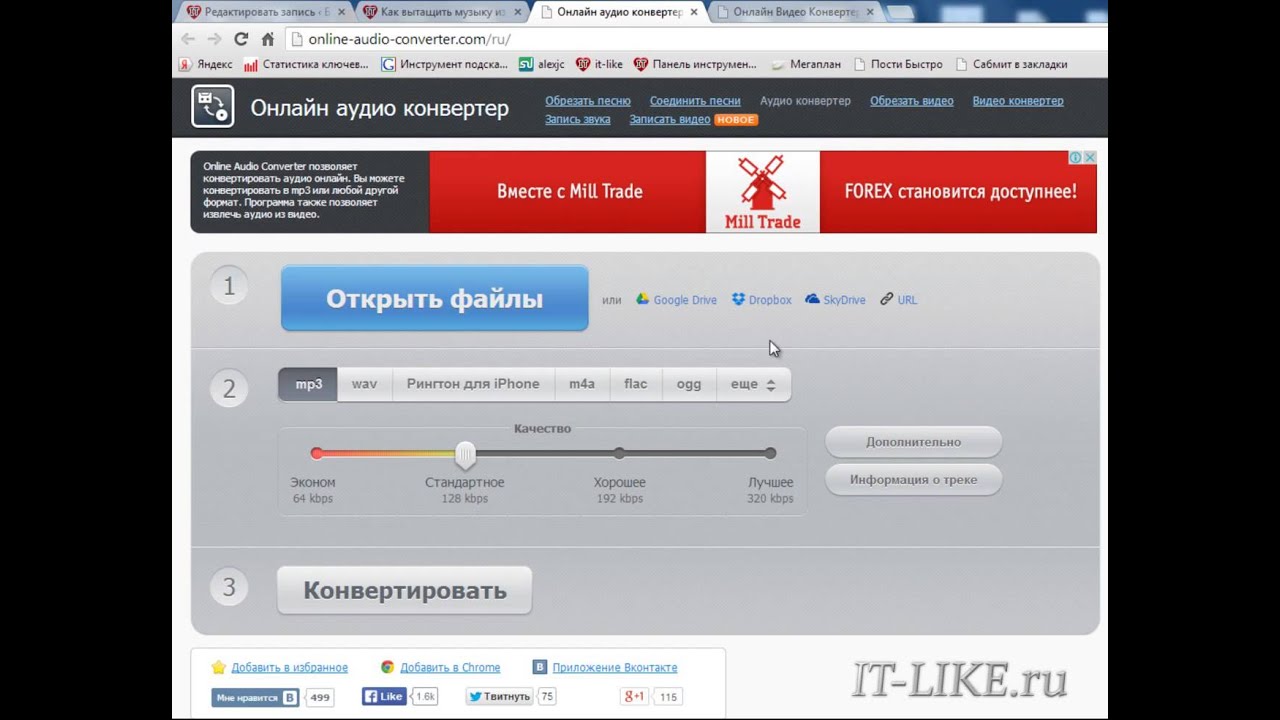
Заключительные мысли:
Это еще один хороший веб-сайт для извлечения аудио из видео онлайн, который предлагает простой процесс извлечения аудио.
Домашняя страница
clideo.com
clideo.com — еще один бесплатный веб-сайт для извлечения аудио из видео онлайн. Это еще один хороший веб-сайт, который позволяет пользователям извлекать аудио из определенной части видеофайла. Пользователи также могут добавлять эффекты постепенного появления и затухания к извлеченному звуку. Кроме того, он поддерживает все популярные форматы видеофайлов, такие как 9.0022 MP4, AVI, MOV, MPEG и т. д. Хотя он сохраняет извлеченный звук только в формате MP3 . Теперь выполните следующие шаги.
Как извлечь аудио из видео онлайн с помощью clideo.com:
- Запустите этот веб-сайт и загрузите видеофайл.
- После этого выберите часть аудио, которую хотите извлечь.
- Далее вы можете добавить эффекты постепенного появления и исчезновения эффектов.

- Наконец, нажмите кнопку Экспорт , чтобы начать процесс извлечения звука.
Дополнительные функции:
- На этом веб-сайте предлагается множество дополнительных онлайн-инструментов, таких как Объединение видео, Сжатие видео, Изменение размера видео, Вырезание видео и другие.
Заключительные мысли:
Это еще один хороший и простой в использовании веб-сайт для извлечения аудио из видео.
Домашняя страница
fileconverto.com
fileconverto.com — еще один бесплатный веб-сайт для извлечения аудио из видео онлайн. Через этот веб-сайт пользователи могут извлекать аудио из видеофайлов размером до 500 МБ . Кроме того, он также поддерживает видеофайлы различных форматов, таких как MP4, MOV, AVI, и MKV . После извлечения аудио через этот веб-сайт пользователи могут сохранить его в аудиоформате MP3 .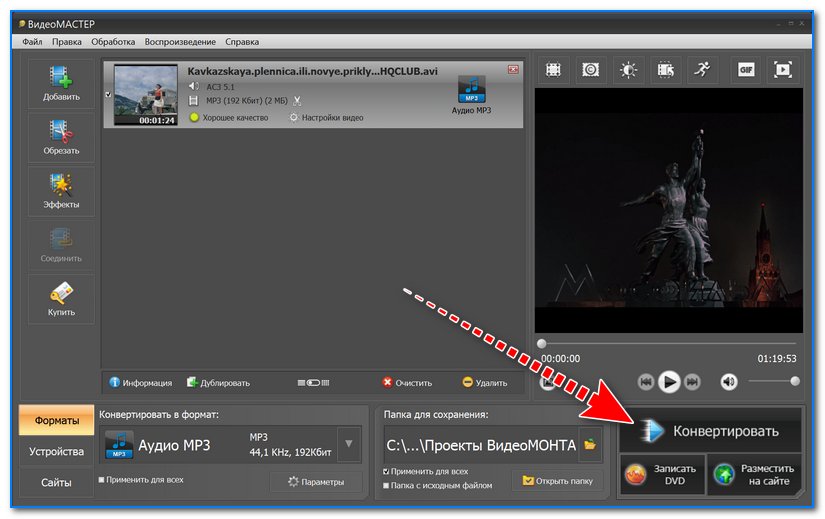 Теперь выполните следующие шаги, чтобы извлечь аудио из видео онлайн с помощью этого веб-сайта.
Теперь выполните следующие шаги, чтобы извлечь аудио из видео онлайн с помощью этого веб-сайта.
Как извлечь аудио из видео онлайн с помощью файла Concerto.com:
- Запустите этот веб-сайт и получите доступ к онлайн-инструменту для извлечения аудио.
- После этого нажмите кнопку Browse , чтобы загрузить видеофайл.
- Затем нажмите кнопку Submit , чтобы начать процесс извлечения аудио.
- Наконец, нажмите кнопку Загрузить , чтобы локально сохранить извлеченный звук.
Дополнительные функции:
- Этот веб-сайт также предлагает несколько аудио- и видеоинструментов, таких как Video Compressor, Video Joiner, Brighten Video, Video Trimmer, и другие.
Заключительные мысли:
Это еще один простой в использовании онлайн-сайт для извлечения аудио, который каждый может использовать для извлечения аудио из больших видеофайлов.
Домашняя страница
audioextractor.
 org
orgaudioextractor.org — еще один бесплатный веб-сайт для извлечения аудио из видео онлайн. На этом веб-сайте пользователи могут загружать видео как из локального, так и из облачного хранилища (Dropbox, Google Drive и URL). Хотя одновременно он может извлекать аудио только из одного видеофайла. Он также поддерживает широкий спектр видеоформатов, таких как MP4, AVI, MOV, и MPEG . После извлечения аудио пользователи могут сохранить его в аудиоформате MP3. Теперь выполните следующие шаги.
Как извлечь аудио из видео онлайн с помощью audioextractor.org:
- Запустите этот веб-сайт и выберите источник файла (локальное хранилище, Google Диск и т. д.).
- После этого нажмите кнопку Загрузить , чтобы загрузить видеофайл.
- Затем нажмите кнопку Извлечь аудио , чтобы начать процесс извлечения аудио.
- Наконец, загрузите извлеченный звук в формате MP3 .

Дополнительные функции:
- На этом веб-сайте представлено множество онлайн-инструментов для работы с видео и аудио, таких как видео конвертер, аудио конвертер, аудиообрезчик, программа для изменения голоса и многое другое.
Заключительные мысли:
Это еще один хороший веб-сайт для извлечения аудио из видео онлайн, который предлагает все необходимые инструменты для извлечения аудио из видеофайлов различных форматов.
Домашняя страница
beecut.com
beecut.com — бесплатный веб-сайт для извлечения аудио из видео онлайн. Используя этот веб-сайт, пользователи могут легко извлекать аудио из видеофайла. В отличие от других подобных веб-сайтов, он также позволяет пользователям извлекать звук из определенной части видео. Кроме того, он также поддерживает несколько видеоформатов, таких как MP4, AVI, MOV, и MPEG . Хотя это позволяет пользователям сохранять выходной звук только в аудиоформате MP3.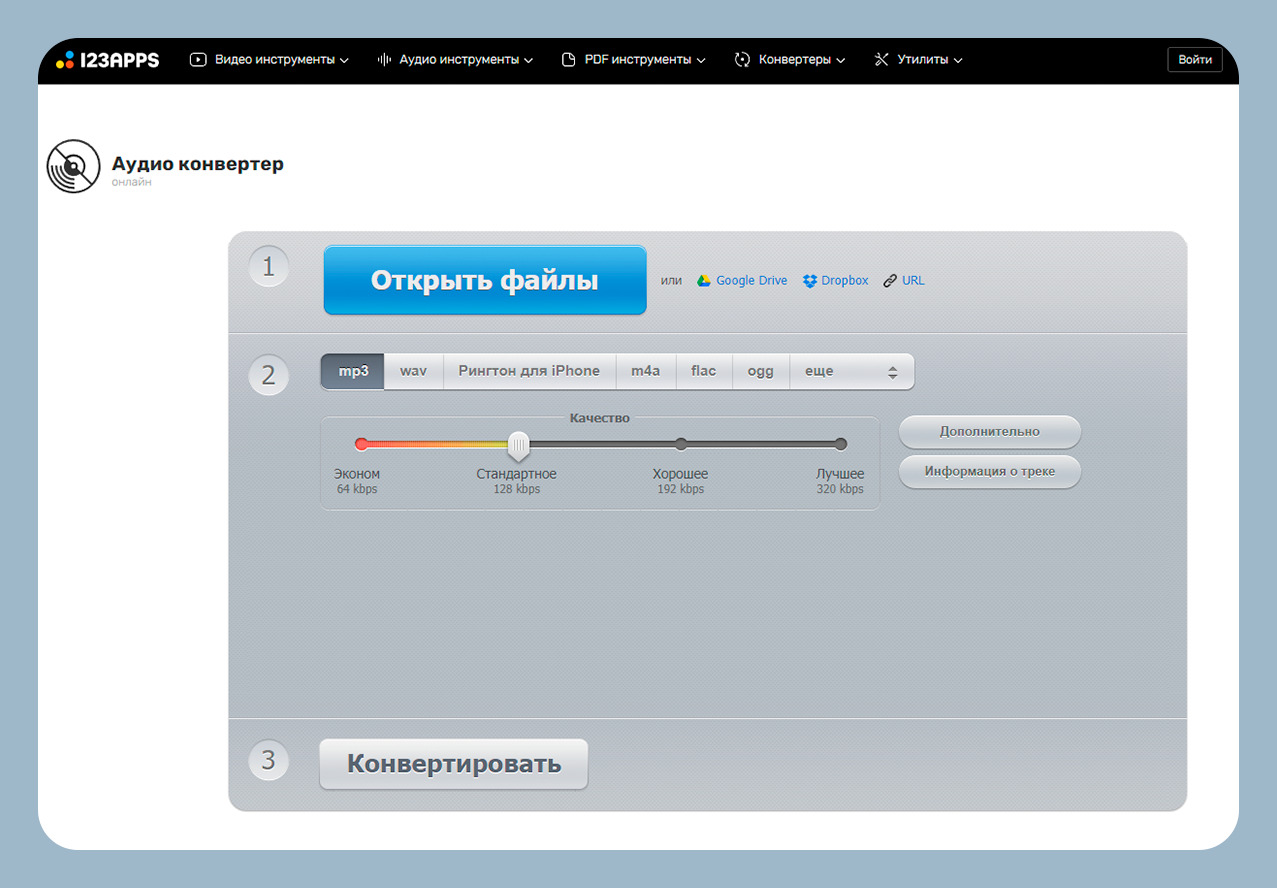 Теперь выполните следующие шаги.
Теперь выполните следующие шаги.
Как извлечь аудио из видео онлайн с помощью beecut.com:
- Запустите этот сайт и загрузите видеофайл.
- После этого выберите часть видео, из которой вы хотите извлечь звук.
- Затем нажмите кнопку Начать извлечение , чтобы начать процесс извлечения аудио.
- Наконец, нажмите кнопку «Загрузить».
Дополнительные возможности:
- Так же присутствует хороший набор дополнительных возможностей таких как Video to GIF Converter, Video Speed Changer, Split Video, Rotate Video, и многое другое.
Заключительные мысли:
Это еще один хороший веб-сайт для извлечения аудио из видео онлайн, которым может легко пользоваться каждый.
Домашняя страница
Movavi
Movavi — еще один бесплатный веб-сайт для извлечения аудио из видео онлайн. С помощью этого веб-сайта пользователи могут извлекать аудио из видеофайлов различных форматов, таких как MP4, AVI, MOV, MPEG и других.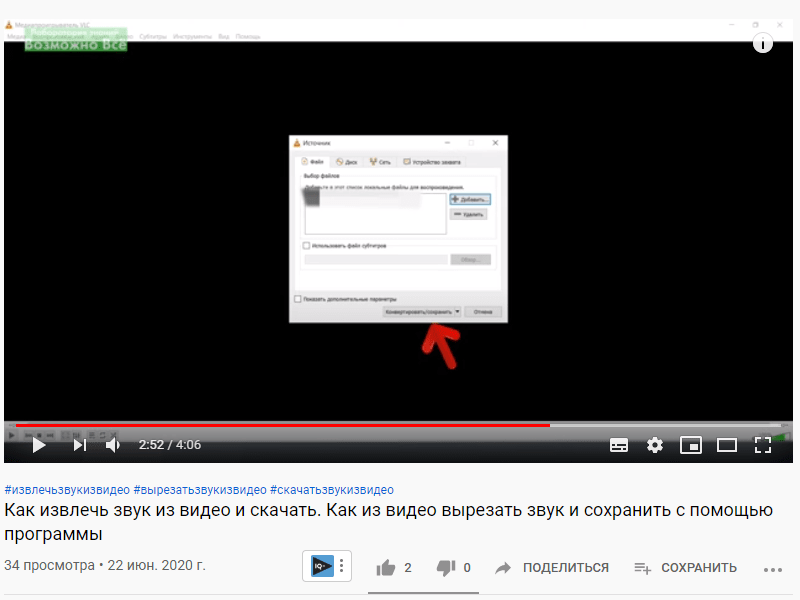 Это также позволяет пользователям конвертировать формат видеофайлов. После извлечения аудио пользователи могут сохранить его в MP3, M4A, AAC, OGG, WMA, и т. д., форматы. Теперь выполните следующие шаги, чтобы извлечь аудио из видео онлайн.
Это также позволяет пользователям конвертировать формат видеофайлов. После извлечения аудио пользователи могут сохранить его в MP3, M4A, AAC, OGG, WMA, и т. д., форматы. Теперь выполните следующие шаги, чтобы извлечь аудио из видео онлайн.
Как извлечь аудио из видео онлайн с помощью Movavi:
- Перейдите на этот сайт по указанной ссылке.
- После этого загрузите видеофайл.
- Затем выберите один из множества доступных форматов аудиофайлов.
- Наконец, нажмите кнопку Convert , чтобы начать процесс преобразования.
Дополнительные характеристики:
- Этот веб-сайт также предлагает инструменты для редактирования видео и создания слайд-шоу с использованием видеофайлов.
Заключительные мысли:
Это еще один хороший веб-сайт для извлечения аудио из видео онлайн, с помощью которого пользователи могут легко извлекать аудио из видеофайлов различных форматов.
Домашняя страница
videoutils.com
videoutils.com — еще один бесплатный веб-сайт для извлечения аудио из видео онлайн. Как следует из названия, это в основном веб-сайт онлайн-утилиты для видео, который предлагает несколько утилит для работы с видео и инструменты для работы с ними. Одним из многих инструментов, которые он содержит, является извлечение аудио из видео. С помощью этого инструмента пользователи могут извлекать звук из всей временной шкалы видео. Кроме того, он поддерживает большие видеофайлы размером до 500 МБ. Теперь выполните следующие шаги.
Как извлечь аудио из видео онлайн с помощью videoutils.com:
- Откройте этот веб-сайт и нажмите кнопку Browse , чтобы загрузить видео в формате MP4, AVI, FLV, WEBM или MKV.
- Затем нажмите кнопку «Извлечь аудио», чтобы начать процесс извлечения аудио.
- Наконец, загрузите извлеченный звук в аудиоформате MP3.
Дополнительные функции:
- Редактирование видео : Он содержит несколько инструментов для редактирования и обработки видео, таких как Сжатие видео, стабилизация видео, изменение размера видео, восстановление видео и многое другое.

- Audio Edit : предоставляет инструменты для обработки звука, такие как Convert Audio, Compress MP3, Boost MP3 Volume, и другие.
Заключительные мысли:
Это еще один способный веб-сайт для извлечения аудио из видео, который каждый может легко использовать.
Домашняя страница
aspose.app
aspose.app — следующий бесплатный веб-сайт для извлечения аудио из видео онлайн. Используя этот веб-сайт, пользователи могут извлекать аудио из видеофайлов форматов AVI, FLV, MKV, MOV, MP4, WEBM и WMV. После извлечения аудио пользователи также могут сохранить его в нескольких аудиоформатах, таких как 9.0022 MP3, WAV, WMA, AC3, CAF, OGG, и другие. Теперь выполните следующие шаги.
Как извлечь аудио из видео онлайн с помощью aspose.app:
- Запустите этот сайт по указанной ссылке.
- После этого перетащите видеофайл на его интерфейс.
- Затем выберите один из множества поддерживаемых аудиоформатов, в котором вы хотите сохранить извлеченный звук.
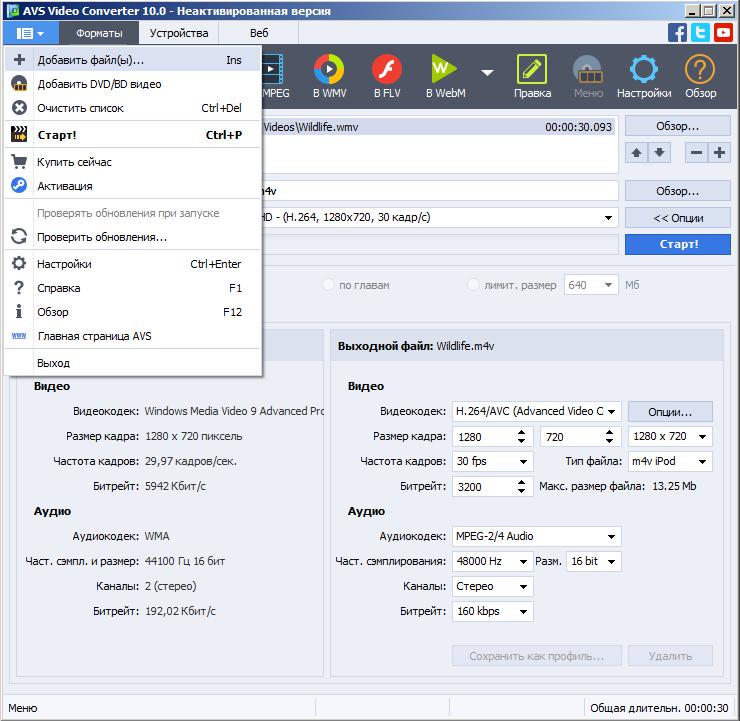
- Наконец, нажмите кнопку Извлечь .
Дополнительные характеристики:
- На этом веб-сайте представлен хороший набор дополнительных онлайн-инструментов, таких как слияние видео , изменение размера видео, изменение скорости видео, и т. д.
Заключительные мысли:
Это еще один способный веб-сайт для извлечения аудио из видео онлайн, который также можно использовать для управления видеофайлами.
Домашняя страница
audioremover.com
audioremover.com — последний бесплатный веб-сайт для извлечения аудио из видео онлайн. Через этот веб-сайт пользователи могут извлекать аудио из MP4, AVI, и MOV видеофайлы размером до 500 МБ . Тем не менее, одновременно он может извлекать звук только из одного видеофайла. В отличие от других подобных веб-сайтов, он сохраняет аудио в собственном формате видеофайла. Теперь проверьте следующие шаги.

